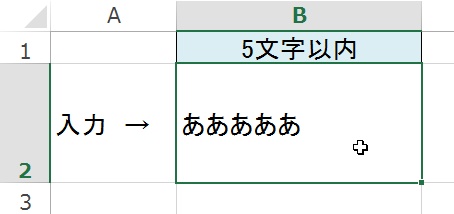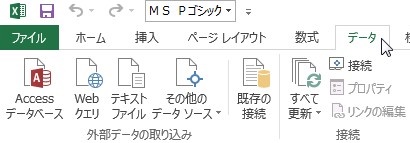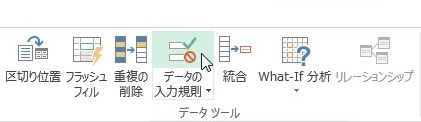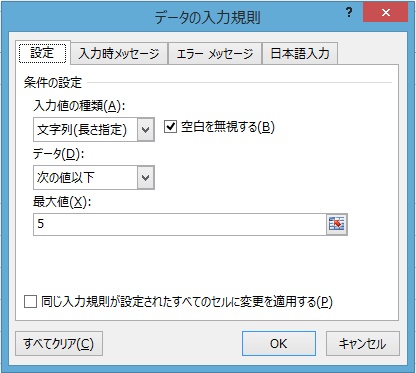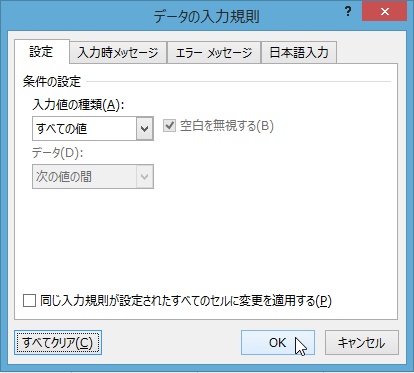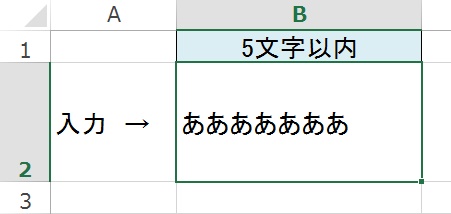【エクセル2013】文字数の入力制限を解除する方法
 エクセルで様式を作った際に文字数の
エクセルで様式を作った際に文字数の
制限を設定していて、それを解除したい
時があります
そのような時は「データの入力規則」
機能を使用すれば解決することが
できます。
そうはいっても、
『どうすれば文字数の入力制限を
解除することができるの?』
と頭を抱えている人も多いでしょう。
そこで今回は、
「文字数の入力制限を解除する方法」
についてご紹介していきます。
この記事の目次
文字数の入力制限を解除する方法
それでは始めていきましょう。
文字数制限が設定されたセルをクリックして選択する
最初に文字数制限が設定されたセルを
クリックして選択してください。
「データ」タブをクリックして選択する
文字数制限が設定されたセルを
選択したら「データ」タブを
クリックして選択します。
「データの入力規則」アイコンをクリックして選択する
「データ」タブを選択したら
「データ ツール」グループの
「データの入力規則」アイコンを
クリックして選択してください。
「すべてクリア」ボタンをクリックして選択する
「データの入力規則」アイコンを選択
したら「データの入力規則」画面が
開きます。
その開いた画面の下部にある
「すべてクリア」ボタンをクリック
して選択しましょう。
「データの入力規則」画面の「OK」ボタンをクリックして完了!
「すべてクリア」ボタンを選択したら
「データの入力規則」画面の「OK」
ボタンをクリックして選択します。
そうすると、
文字数の入力制限を解除する
ことができます。
文字数の入力制限で5文字以内しか
入力することができませんでしたが、
6文字以上入力できるようになりました。
まとめ
- 文字数制限が設定されたセルをクリックして選択する
- 「データ」タブをクリックして選択する
- 「データの入力規則」アイコンをクリックして選択する
- 「すべてクリア」ボタンをクリックして選択する
- 「データの入力規則」画面の「OK」ボタンをクリックして完了!
お疲れ様でした。
文字数の入力制限を解除することは
できましたでしょうか?
今回ご紹介した「データの入力規則」機能を
使用することで文字数の入力制限を解除する
ことができます。
あなたの作業が、手を止めることなく
進められることを心より応援しております。